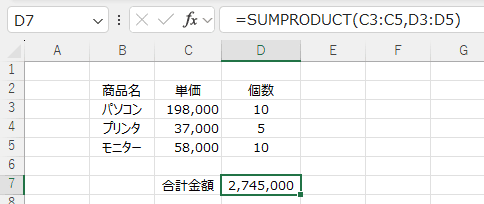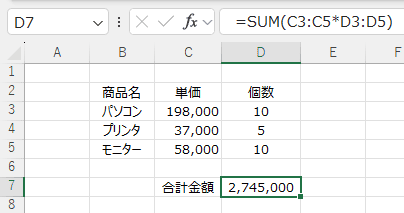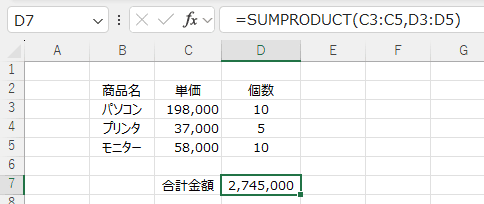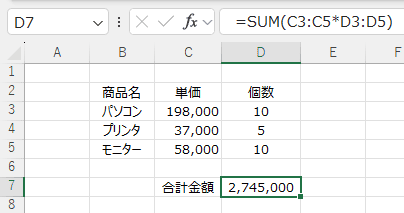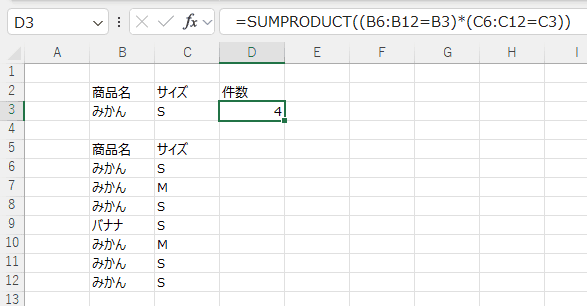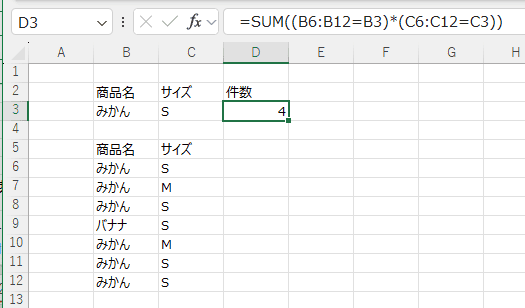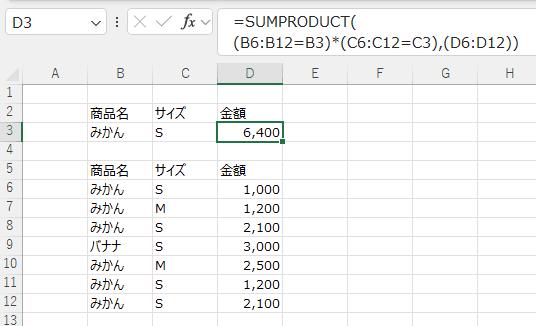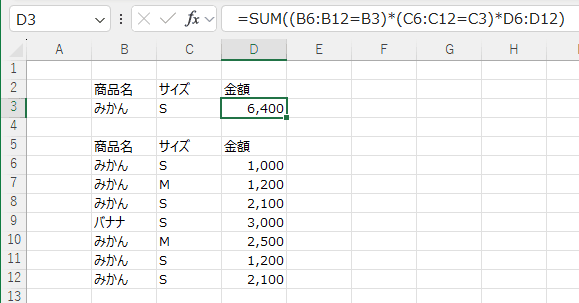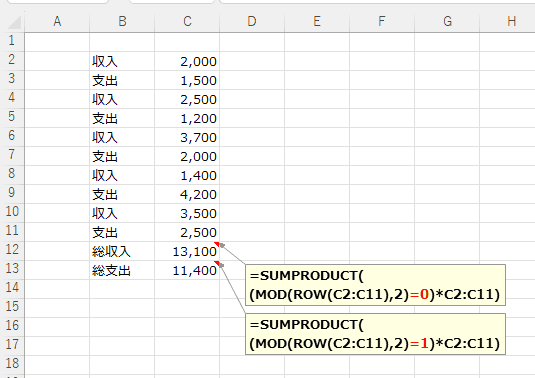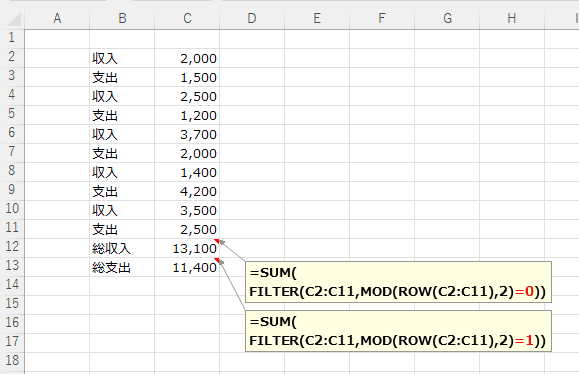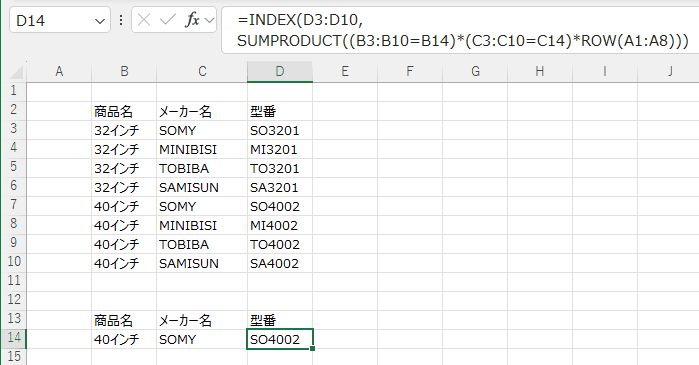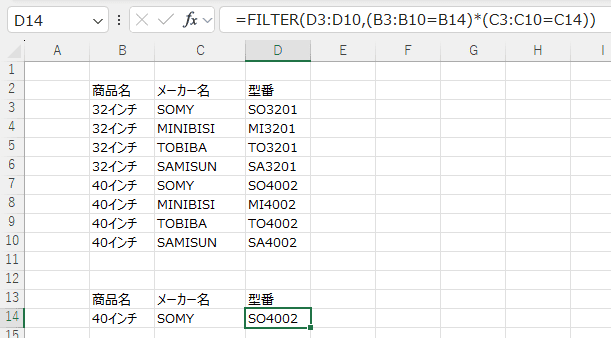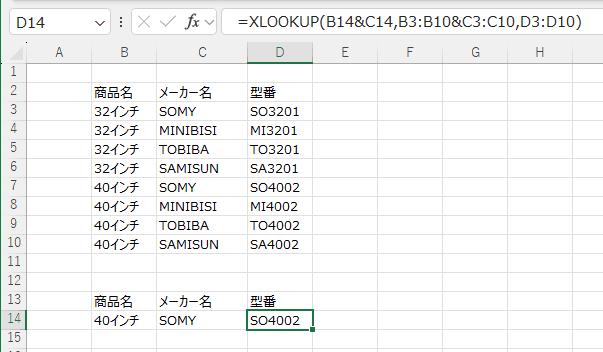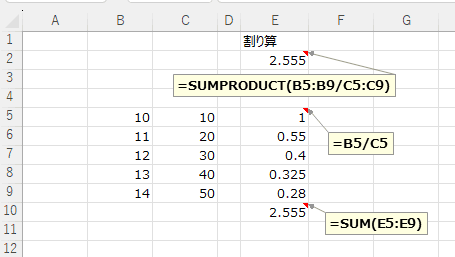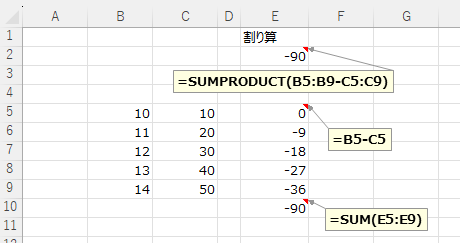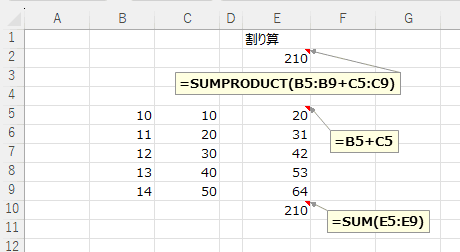-
Home »
-
エクセル関数一覧表 »
-
Excel関数の目次 »
-
SUMPRODUCT関数の使い方
更新:2025/2/15;作成:2005/12/2
サムプロダクト
=SUMPRODUCT(配列1,[配列2],[配列3],・・・)
- 配列の対応する要素間の積をまず計算し、さらにその和を返します。
ただし、SUMPRODUCT関数は数値以外の配列要素は、0であると見なされます。
- SUMPRODUCT関数で複数条件の件数をカウントしたり、合計を出すことができます。
- SUMPRODUCT関数を用いて、1行/1列おきに計算することもできます。
SUMPRODUCT関数の計算概念 Topへ
- SUMPRODUCT関数は引数の配列の対応する要素間の積をまず計算し、その計算結果の合計を求めます。
【問題】売上合計金額を求めなさい。
-
| |
B |
C |
D |
| 2 |
商品名 |
単価 |
個数 |
| 3 |
パソコン |
198,000 |
10 |
| 4 |
プリンタ |
37,000 |
5 |
| 5 |
モニター |
58,000 |
10 |
| 6 |
|
|
|
| 7 |
|
合計金額 |
2,745,000 |
問題1の解答例
- 単価×個数 で金額をE列に求めますが、この問題では金額欄がありません。
配列間の積の和を求めるSUMPRODUCT関数を使用して、一度に計算結果を求めることができます。
D7セルに =SUMPRODUCT(C3:C5,D3:D5) と入力します。
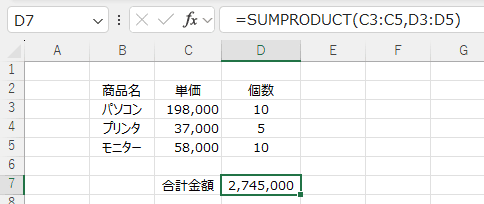
- 数式の計算過程の説明
=SUMPRODUCT(C3:C5,D3:D5)
=SUMPRODUCT({198000;37000;58000},{10;5;10})
={198000*10,37000*5,58000*10} を合計する
=2,745,000
- Excel for Microsoft365,Excel2021以降のように Spillが使える場合
=SUM(C3:C5*D3:D5) で求めることができます。
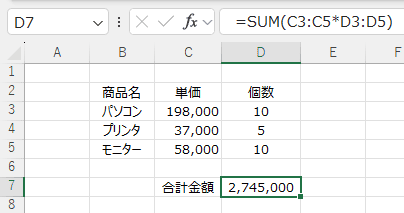
SUMPRODUCT関数を使い、複数条件でカウントする Topへ
【問題2】 商品名「みかん」 サイズ「S」の件数をカウントしなさい。
-
|
B |
C |
D |
| 2 |
商品名 |
サイズ |
件数 |
| 3 |
みかん |
S |
4 |
| 4 |
|
|
|
| 5 |
商品名 |
サイズ |
|
| 6 |
みかん |
S |
|
| 7 |
みかん |
M |
|
| 8 |
みかん |
S |
|
| 9 |
バナナ |
S |
|
| 10 |
みかん |
M |
|
| 11 |
みかん |
S |
|
| 12 |
みかん |
S |
|
【問題2の解答例】
- SUMPRODUCT関数では配列の計算ができるので、論理式*論理式でAND条件の件数をカウントします。
(論理積には論理演算子 * (アスタリスク) を使います)
D3セルに =SUMPRODUCT((B6:B12=B3)*(C6:C12=C3)) と入力します。
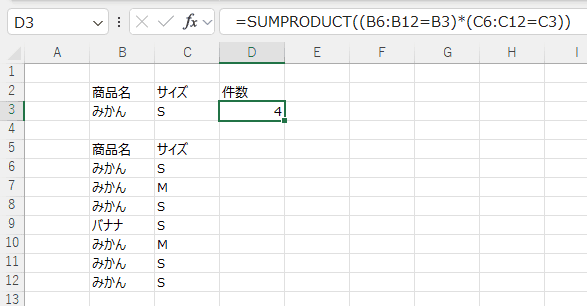
- =SUMPRODUCT((B6:B12=B3)*(C6:C12=C3))の計算過程の概念
- B3="みかん",C3="S"を数式に代入します。
=SUMPRODUCT({(B6="みかん");(B7="みかん");(B8="みかん");(B9="みかん");(B10="みかん");(B11="みかん");(B12="みかん")}
*{(C6="S");(C7="S");(C8="S");(C9="S");(C10="S");(C11="S");(C12="S")})
- =SUMPRODUCT({TRUE;TRUE;TRUE;FALSE;TRUE;TRUE;TRUE}
*{TRUE;FALSE;TRUE;TRUE;FALSE;TRUE;TRUE})
- 配列内の各要素を順番にかけ合わせていきます。上の配列内の 赤*赤、緑*緑 ・・・といった具合になります。
ワークシート関数ではTRUE=1,FALSE=0として計算されます。
- ={TRUE*TRUE,TRUE*FALSE,TRUE*TRUE,FALSE*TRUE,TRUE*FALSE,TRUE*TRUE,TRUE*TRUE}
- =1+0+1+0+0+1+1
- =4
- この場合の配列要素は「TRUE*TRUE」のような論理積になっていますので、
論理値の積はExcelのワークシートではTRUE*TRUE=1*1=1 となり、それ以外の積は「0」となります。(FALSE=0なので)
なお、この数式は配列が1個なのでSUM関数の配列式でも同じ結果を得ることができます。
{=SUM((B6:B12="みかん")*(C6:C12="S"))} とShift+Ctrl+Enterで配列数式にします。
- 表で示すと、下表の各行の計算結果を合計していることになります。
|
(B6:B12="みかん")*(C6:C12="S")の計算経過 |
各経過での計算結果 |
| 6 |
(B6="みかん")*(C6="S") |
TRUE*TRUE = 1 |
| 7 |
(B7="みかん")*(C7="S") |
TRUE*FALSE = 0 |
| 8 |
(B8="みかん")*(C8="S") |
TRUE*TRUE = 1 |
| 9 |
(B9="みかん")*(C9="S") |
FALSE*TRUE = 0 |
| 10 |
(B10="みかん")*(C10="S") |
TRUE*FALSE = 0 |
| 11 |
(B11="みかん")*(C11="S") |
TRUE*TRUE = 1 |
| 12 |
(B12="みかん")*(C12="S") |
TRUE*TRUE = 1 |
| 合計 |
|
4 |
=SUMPRODUCT(B6:B12="みかん",C6:C12="S") では計算できない理由
- =SUMPRODUCT(B6:B12="みかん",C6:C12="S") とすると「0」となり、計算できません。
これは、SUMPRODUCT関数は数値以外の配列要素は、0であると見なされるためです。
- この配列の要素は論理値(TRUE/FALSE)なので全て「0」と見なされるので、計算結果は「0」となります。
|
B6:B12="みかん" |
C6:C12="S" |
SUMPRODUCT(B6:B12="みかん",C6:C12="S") |
| 6 |
TRUE |
TRUE |
0 * 0 = 0 |
| 7 |
TRUE |
FALSE |
0 * 0 = 0 |
| 8 |
TRUE |
TRUE |
0 * 0 = 0 |
| 9 |
FALSE |
TRUE |
0 * 0 = 0 |
| 10 |
TRUE |
FALSE |
0 * 0 = 0 |
| 11 |
TRUE |
TRUE |
0 * 0 = 0 |
| 12 |
TRUE |
TRUE |
0 * 0 = 0 |
| 合計 |
|
|
0 |
- なお、=SUMPRODUCT((B6:B12="みかん")*1,(C6:C12="S")*1)として、論理値を数値に変えることで計算ができます。
- TRUE*1=1、FALSE*1=0となるため、(B6:B12="みかん")*1の部分は{1;1;1;0;1;1;1}、(C6:C12="S")*1の部分は{1;0;1;1;0;1;1}といった配列になります。
|
(B6:B12="みかん")*1 |
(C6:C12="S")*1 |
SUMPRODUCT((B6:B12="みかん")*1,(C6:C12="S")*1) |
| 6 |
1 |
1 |
1 * 1 = 1 |
| 7 |
1 |
0 |
1 * 0 = 0 |
| 8 |
1 |
1 |
1 * 1 = 1 |
| 9 |
0 |
1 |
0 * 1 = 0 |
| 10 |
1 |
0 |
1 * 0 = 0 |
| 11 |
1 |
1 |
1 * 1 = 1 |
| 12 |
1 |
1 |
1 * 1 = 1 |
| 合計 |
|
|
4 |
- 論理値の計算について
- ExcelのワークシートではTRUE=1 FALSE=0 として計算されます。
(ちなみに、VBAではTRUE=-1となっています。)
- 逆に数値を論理値にするとき、0はFALSEとなりますが、1,2・・・とか0以外はTRUEと見なされます。
- Excel for Microsoft365,Excel2021以降のように Spillが使える場合は、=SUM((B6:B12=B3)*(C6:C12=C3)) で求めることができます。
- ちなみに、以前のバージョンでは、この数式を[Ctrl]+[Shift]+[Enter]で配列数式として入力します。
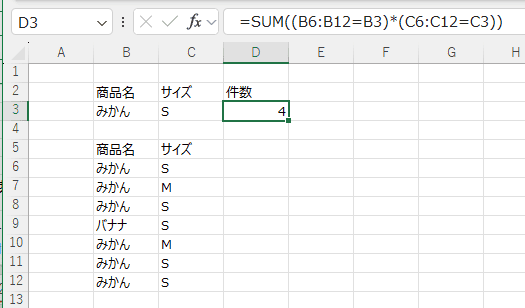
SUMPRODUCT関数で複数条件での合計を求める Topへ
【問題】 商品名「みかん」 サイズ「S」の金額を求めなさい。
-
|
B |
C |
D |
| 2 |
商品名 |
サイズ |
金額 |
| 3 |
みかん |
S |
6,400 |
| 4 |
|
|
|
| 5 |
商品名 |
サイズ |
金額 |
| 6 |
みかん |
S |
1,000 |
| 7 |
みかん |
M |
1,200 |
| 8 |
みかん |
S |
2,100 |
| 9 |
バナナ |
S |
3,000 |
| 10 |
みかん |
M |
2,500 |
| 11 |
みかん |
S |
1,200 |
| 12 |
みかん |
S |
2,100 |
【解答例】
- 条件を数式に書き込む場合
D3セル =SUMPRODUCT((B6:B12="みかん")*(C6:C12="S"),(D6:D12))
- 条件がセルに入力されている場合:B3,C3セルを参照する場合
D3セル =SUMPRODUCT((B6:B12=B3)*(C6:C12=C3),(D6:D12))
=SUMPRODUCT((B6:B12=B3)*(C6:C12=C3)*(D6:D12)) でもOKです。
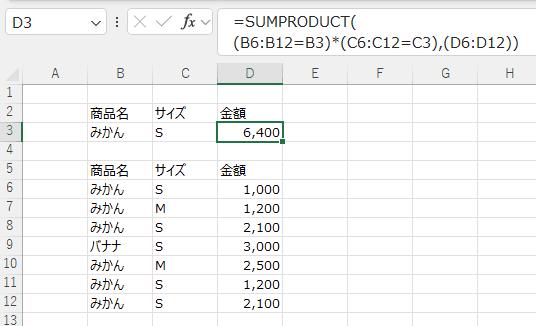
SUMPRODUCT関数での計算過程の説明
- 数式 『=SUMPRODUCT((B6:B12="みかん")*(C6:C12="S"),(D6:D12))』を以下の表で分解してみます。
- B列に「B6:B12="みかん"」を満足するセルはTRUE、満足しないセルはFALSE となります。
- C列に「C6:C12="S"」を満足するセルはTRUE、満足しないセルはFALSE となります。
- =SUMPRODUCT((B6:B12="みかん")*(C6:C12="S"),(D6:D12))
=SUMPRODUCT(B列*C列,D列)
Excelの関数ではTRUE=1 FALSE=0 として計算しますので、
E列の計算結果を合計した結果が得られます。
-
|
B |
C |
D |
E |
| 2 |
商品名 |
サイズ |
金額 |
|
| 3 |
みかん |
S |
6,400 |
|
| 4 |
|
|
|
|
| 5 |
商品名 |
サイズ |
金額 |
|
| 6 |
TRUE |
TRUE |
1,000 |
(1*1)*1,000=1,000 |
| 7 |
TRUE |
FALSE |
1,200 |
(1*0)*1,200=0 |
| 8 |
TRUE |
TRUE |
2,100 |
(1*1)*2,100=2,100 |
| 9 |
FALSE |
TRUE |
3,000 |
(0*1)*3,000=0 |
| 10 |
TRUE |
FALSE |
2,500 |
(1*0)*2,500=0 |
| 11 |
TRUE |
TRUE |
1,200 |
(1*1)*1,200=1,200 |
| 12 |
TRUE |
TRUE |
2,100 |
(1*1)*2,100=2,100 |
| 13 |
|
|
合計→ |
6,400 |
- (注意)SUMPRODUCT関数では、セル範囲を「A:A」のように列全体を指定した場合、エラーとなります。
「A1:A65536」のようにセル範囲を指定します。
- Excel for Microsoft365,Excel2021以降のように Spillが使える場合は、
=SUM((B6:B12=B3)*(C6:C12=C3)*D6:D12) で求めることができます。
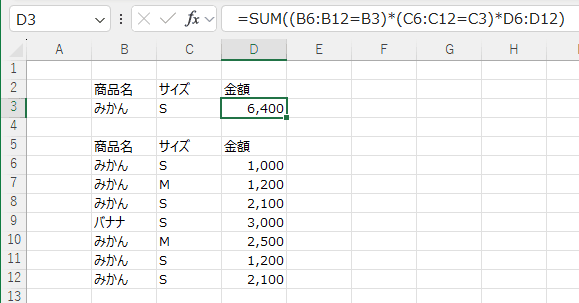
SUMPRODUCT関数で一行おきに合計する Topへ
【問題】 収入と支出が1行ごとに入力されています。収入と支出の金額を求めなさい。
この例では、SUMIF関数で求めるのが簡単ですが、SUMPRODUCT関数の一例ということで書いています。
-
|
B |
C |
| 2 |
収入 |
2,000 |
| 3 |
支出 |
1,500 |
| 4 |
収入 |
2,500 |
| 5 |
支出 |
1,200 |
| 6 |
収入 |
3,700 |
| 7 |
支出 |
2,000 |
| 8 |
収入 |
1,400 |
| 9 |
支出 |
4,200 |
| 10 |
収入 |
3,500 |
| 11 |
支出 |
2,500 |
| 12 |
総収入 |
13,100 |
| 13 |
総支出 |
11,400 |
【解答例】
- 偶数は2で割ると余りが0である。奇数は2で割ると余りが1である。といった条件を利用します。
この例では対象セルの行番号を2で割った時の余りが0なら偶数というわけです。
- 収入(偶数行)の合計
- C12セル:=SUMPRODUCT((MOD(ROW(C2:C11),2)=0)*C2:C11)
(MOD(ROW(C2:C11),2)=0)の部分は論理値(TRUE/FALSE)が返されますので、(MOD(ROW(C2:C11),2)=0)*C2:C11と積(掛け算)で求めています。
- (注)C列に文字列が混ざって入力されているような場合、下のようなことが考えられます。
- 論理値が返る部分を数値にする。
=SUMPRODUCT((MOD(ROW(C2:C11),2)=0)*1,C2:C11)
- MOD(ROW(C2:C11)-1,2)として、対象セルの行番号を2で割った時に1が返るように小細工をします。
=SUMPRODUCT(MOD(ROW(C2:C11)-1,2),C2:C11)
- 偶数のときMOD(ROW(C2:C11),2)は0となるので、-1とすることで1となります。逆の奇数なら-1で0となります。
- 支出(奇数行)の合計
- C13セル:=SUMPRODUCT((MOD(ROW(C2:C11),2)=1)*C2:C11)
または、 =SUMPRODUCT(MOD(ROW(C2:C11),2),C2:C11)
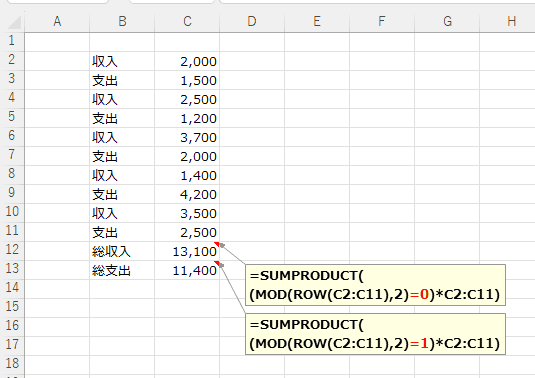
- Excel for Microsoft365,Excel2021以降のように Filter関数やSpillが使える場合は、
=SUM(FILTER(C2:C11,MOD(ROW(C2:C11),2)=0))
=SUM(FILTER(C2:C11,MOD(ROW(C2:C11),2)=1)) で求めることができます。
FILTER関数の使い方は FILTER関数でデータを抽出する をご覧ください。
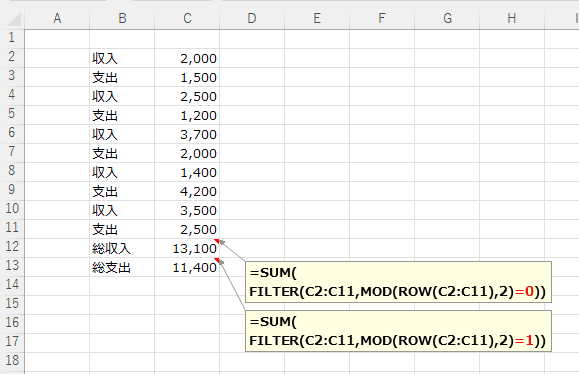
SUMPRODUCT関数を使い、複数条件でテータを取り出す Topへ
【問題】 B14セルに商品名、C14セルにメーカー名を入力したら、D14セルで型番を求めなさい。
-
|
B |
C |
D |
| 2 |
商品名 |
メーカー名 |
型番 |
| 3 |
32インチ |
SOMY |
SO3201 |
| 4 |
32インチ |
MINIBISI |
MI3201 |
| 5 |
32インチ |
TOBIBA |
TO3201 |
| 6 |
32インチ |
SAMISUN |
SA3201 |
| 7 |
40インチ |
SOMY |
SO4002 |
| 8 |
40インチ |
MINIBISI |
MI4002 |
| 9 |
40インチ |
TOBIBA |
TO4002 |
| 10 |
40インチ |
SAMISUN |
SA4002 |
| 11 |
|
|
|
| 12 |
|
|
|
| 13 |
商品名 |
メーカー名 |
型番 |
| 14 |
40インチ |
SOMY |
SO4002 |
【解答例】
- 条件はSUMPRODUCT((B3:B10=B14)*(C3:C10=C14))で一致しているか否かを調べることができます。
両者が一致したときのセル位置がわかれば、INDEX関数で求めることができますので、*ROW(A1:A8)を加えれば求めることができます。
- D14セル =INDEX(D3:D10,SUMPRODUCT((B3:B10=B14)*(C3:C10=C14)*ROW(A1:A8)))
- なお、MATCH関数とINDEX関数の組み合わせでも求めることができます。
D14セル =INDEX(D3:D10,MATCH(B14&C14,INDEX(B3:B10&C3:C10,),0)) - 掲示板で表の行の欠落と数式の間違いをご指摘いただきました。
表の欠落の修正および数式中のB13をB14に,C13をC14に修正しました。
ご指摘、ありがとうございました。(2013/8/6)
-
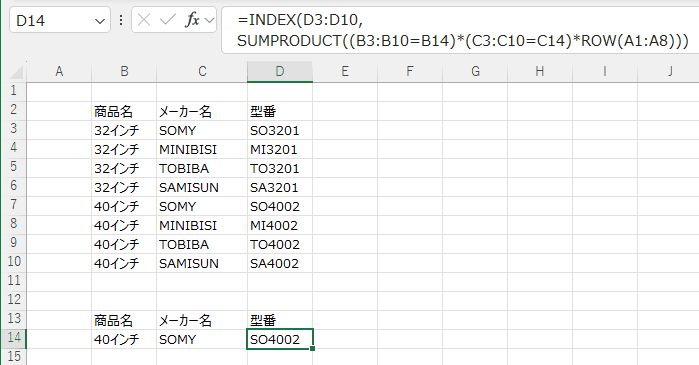
- Excel for Microsoft365 (Office365)のように Filter関数やSpillが使える場合は、
=FILTER(D3:D10,(B3:B10=B14)*(C3:C10=C14)) で求めることができます。
FILTER関数の使い方は FILTER関数でデータを抽出する をご覧ください。
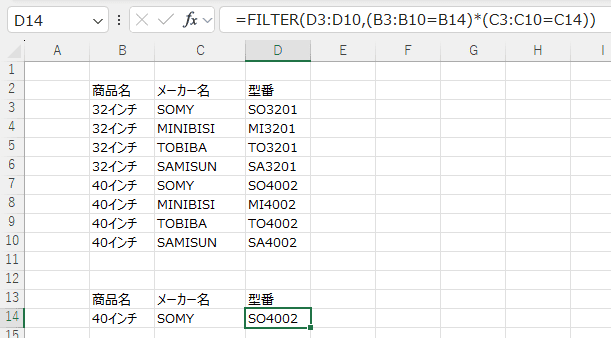
XLOOKUP関数を使って求めることもできます。
=XLOOKUP(B14&C14,B3:B10&C3:C10,D3:D10)
XLOOKUP関数の使い方は XLOOKUP関数で範囲や配列を検索する をご覧ください。
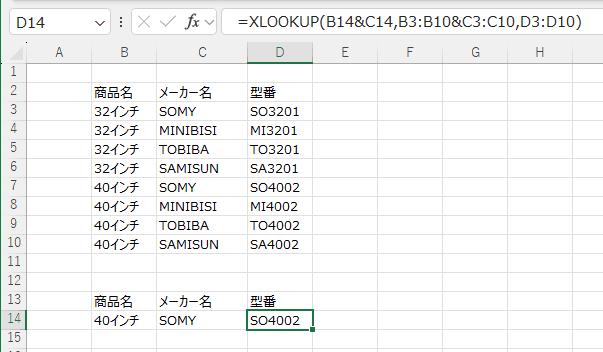
SUMPRODUCT関数で割り算、引き算、足し算の和を求める Topへ
- SUMPRODUCT関数は配列の掛け算(積)の和を求める関数として有名ですが、割り算の和、引き算の和、足し算の和を求めることもできます。
数式は配列引数を区切るコンマを、必要な算術演算子 (*、/、+、-) に置き換えます。
- 割り算の和を求める
D2セルの数式は =SUMPRODUCT(B5:B9/C5:C9) としています。
各配列の要素の割り算の結果をすべて足した値(和)が表示されています。
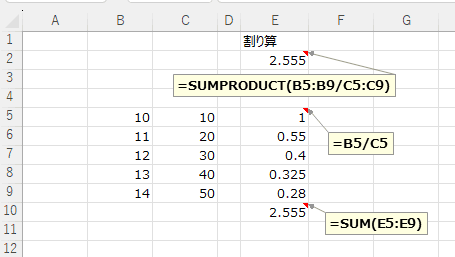
- 引き算の和
D2セルの数式は =SUMPRODUCT(B5:B9-C5:C9) としています。
各配列の要素の引き算の結果をすべて足した値(和)が表示されています。
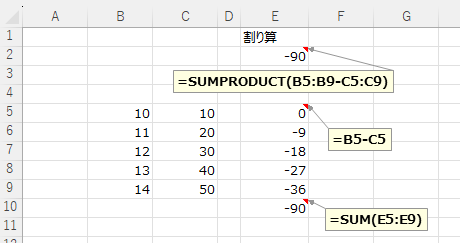
- 足し算の和
D3セルの数式は =SUMPRODUCT(B4:B8+C4:C8) としています。
各配列の要素の足し算の結果をすべて足した値(和)が表示されています。
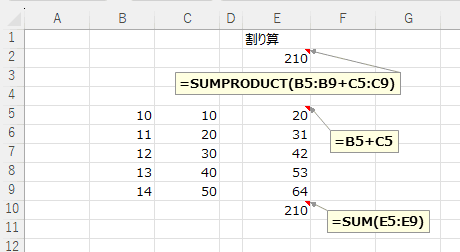
スポンサードリンク
よねさんのWordとExcelの小部屋 »
エクセル関数一覧表 »
SUMPRODUCT関数の使い方
PageViewCounter

Since2006/2/27